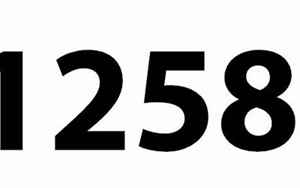天秤图片(天秤图片唯美)
「星座头像」天秤座
「星座头像」天秤座
插画师Starry阿星-画插画的90后小画匠
欢迎关注并分享:我爱简笔画!
今天看到一篇关于抄袭、洗稿之类的文章,这种行为是绝大多数人都不喜欢的。为了避嫌,我这里说明一下,本微信在最下面都有注明是个人喜好转载摘抄的,因为很大部分作者都联系不上,所以只能是作个声明。而且文章目的都是为了宣传和介绍原作者,让更多的人知道和喜欢他们,所以请大家喜欢的话,也都去原作者那里去支持,谢谢。
Starry阿星,90后插画师 天秤座理工科男。自由插画家,绘本画家,死宅理工男。活跃于图书、杂志等领域。作品目前多刊登于《画匣子》《绘意》《绘心》《小说绘》《约绘》等刊物上。
已出版绘本《旅行故事》《童话镇》,画集《眠》等。
以下教程转自:手绘君
阿星为大家展示一幅作品的完成过程!
一
手绘工具准备:
2B铅笔、0.5的2B自动铅笔、0.3的2B自动铅笔、橡皮、A4素描纸。
二
草图构图:
用2B铅笔画出大致构图,画出每个东西的大致位置和人物的大致形态。
三
细化:
个人喜欢在原草图的基础上细化。
细化的步骤是由浅至深地上铅笔色,用2B铅笔画大致的地方(如云朵),用0.5的自动铅笔画具体的地方(如树干纹理和背景涂黑),用0.3的自动铅笔画很细节的地方(如人物和草的细节)。
四
扫描:
纸上的铅笔稿用扫描仪扫描至电脑,一般扫描的图都不会是很明显的黑白稿,会有点偏灰偏暗,
所以要调节亮度对比度到满意为止(这边是亮度20,对比度调大20),然后画面去色,这样就会得到比较规整好看的铅笔扫描图了。
五(使用软件Sai)
改变线稿颜色:
A、新建一个图层,用油漆桶刷一个深棕色;
B、复制这个图层;
C、把一个图层设置为滤色,另一个设置为覆盖;
D、调节颜层的不透明度至自己满意为止(上面两个图层都设置了剪切图层蒙板),
这样我们就改变了原来的铅笔稿的颜色了,这样做主要是为了让线稿更加融合后面的上色。
六
分层:
把铅笔线稿的图层属性设置为正片叠底,这样做原理就是把图片变成了线稿图层,把人物还有树木等重要的东西分一个图层,然后图层设置为保护不透明度(这样后面对该图层上色的时候就不会涂抹到外面去了),
个人不太喜欢分层分很多,一是因为比较懒,二是因为分层太多对上色的搭配会有妨碍。
七
铺色:
按照自己的想法和对画面的理解,大致选颜色配色铺底色。
注意:这个铺色的大概颜色就是你完成图想要的效果色,所以要慎重地确定颜色。一般都会在这边花多点时间,多画几个配色,选一个最满意的。
八
局部细化上色:
铺色完后,我们就可以在前景上稍微细化着色了,画出一些颜色的深浅变化和颜色之间相互的融合变化。
九
加阴影:
新建一个正片叠底图层,透明度75%,选一个暖灰的颜色进行阴影处理。这这种方法其实是懒人的做法,不喜欢的人也可以直接在上一步细化出阴影
十
草地的处理:
草地没有很多细节,直接上色又很麻烦,所以我就直接叠了一个材质的素材,把材质的颜色调灰一点,图层样式设置成覆盖,这样草地看上去就细致多了。
十一(使用软件Photoshop)
调色:
把文件保存为psd文件(因为Photoshop不能打开Sai的文件)。
用Photoshop打开保存的文件,进行画面的调色处理(这边调了下色彩平衡还有曲线)
十二
细节处理:
因为上面我们只是大致的细化,所以这一步是最后的细化,在最上面新建一个图层,用PS笔刷画出亮部细节和高光,选用饱和度高一点的颜色,把画面的重点点亮。
十三
发光:
画完后,画面还是略微单调,所以这边我加了一个发光图层。新建一个图层,属性设置为强光,用淡一点的颜色和透明度12%的柔光笔刷对需要发光的地方进行处理,这样就有了发光的效果了。
十四
烟雾:
用烟雾笔刷(网上下载)选择白色在底部刷了一些烟雾,给画面增添一份梦幻色彩。
十五
材质:
叠加材质素材,让画面更加有质感。
十六
调整:
最后加了一个通道进行调色,让整个画面稳下来。
完成
看完之后,是不是有所启发呢!~
文章源自网络,精编整理公益分享(我们敬重原创,版权归原作者所有)
如有侵权,请联系删除!
壁纸│《冷然之天秤》:一闭眼就是你的样子
有喜欢的各种壁纸可以在评论留言或者私信我,每天都会更新你喜欢的~
热门推荐
推荐阅读
热门精选
- 06-23陈建霖(陈建霖灵武市人民医院)
- 06-25泛民(你们还想选吗)
- 06-24孙秀芹(孙秀芹济宁市第一人民医院)
- 06-24蔡勤(上饶市广信区人民医院)
- 06-23鬼最怕什么(中国民间传说)
- 06-24周佳(浙江省人民医院)
- 06-24少数民族文化(传统文化有哪些)
- 06-23右眼皮跳怎么化解(民间化解右眼跳秘法)
- 06-23正月初七习俗(正月初七的习俗是什么)
- 06-24泛民派(建制派和泛民派分别是什么)
民俗风俗最新文章



- 10-11天秤图片(天秤图片唯美)
- 10-11有哪些好听的歌曲(好听的歌曲大全)
- 10-11梦见自己生了个女儿是什么预兆(梦见自己生了个女儿还看清了长相)
- 10-11情人节(情人节是哪天)
- 10-11梦见别人勒索我的钱(梦见别人敲诈我的钱有什么预兆)
- 10-11悬崖勒马什么意思(悬崖勒马的意思)
- 10-11水瓶男运势20216月(2021年水瓶座6月运势)
- 10-11梦见骑单车(梦见骑单车很费力)
- 10-11幻像(幻像是什么意思)
- 10-11于兴龙(于兴龙姓名测试打分)